Excel 関数名を修正するには?
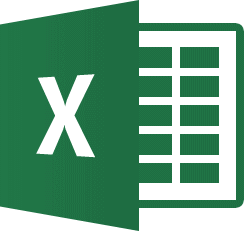
Excelの関数の入力方法や編集方法、エラーが表示された時の対処方法など、覚えておくと便利な知識について学習しましょう。
Excel2021/Excel2019/Excel2016

関数名を修正するには?

関数名の修正方法
関数名を間違えて入力した場合、エラー値「#NAME?」が表示されます。この場合、関数名を修正することで正しい値を求めることができます。
エラー値が表示されたセルの関数名を修正してみましょう。
■操作方法は下記のとおりです。
1.エラー値が表示されたセル([E4]セル)をダブルクリックします。
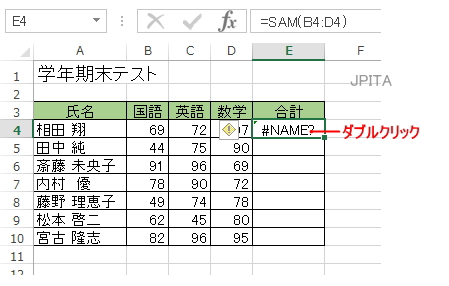
セルに入力された数式が表示されます。
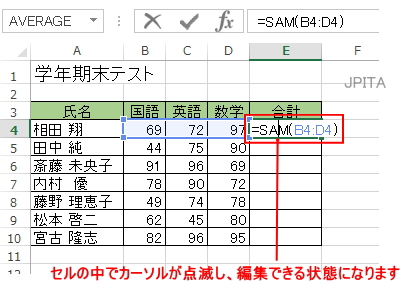
2.修正する文字の後ろをクリックし、書き換える文字を削除します。
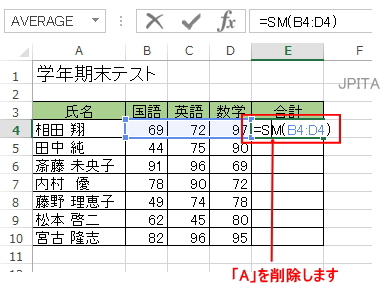
※文字を削除途中に、入力されている文字と類似した関数の一覧が表示されます。
3.関数名を正しく入力できたことを確認し、[Enter]キーを押します。
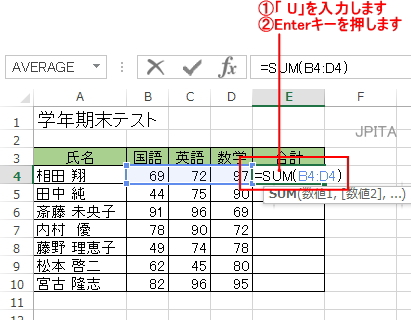
※関数名が正しく修正されると、関数のポップアップヒントが表示されます。
《操作結果》
関数名を修正できました。
エラー値が消えて、正しい戻り値が表示されていることを確認しましょう。
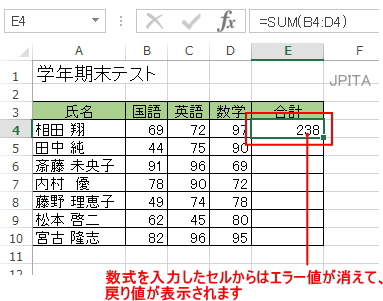
■関連ページ